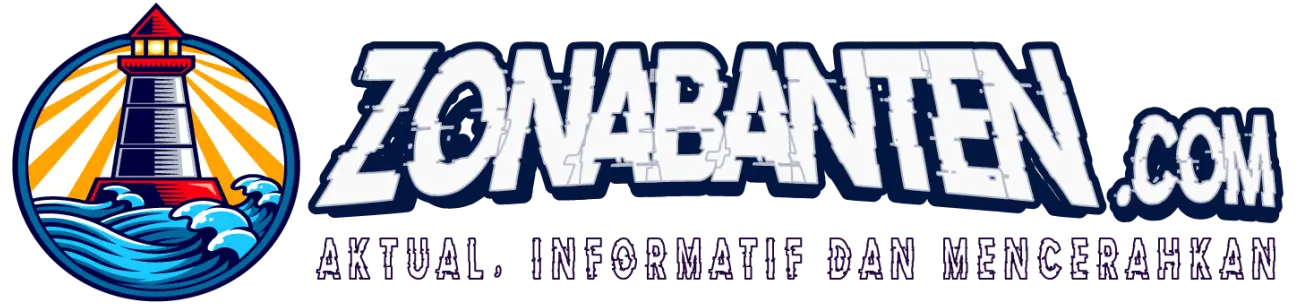Meski tujuan dari keberadaan fitur ini adalah untuk membantu, nyatanya tidak jarang fitur ini malah merepotkan penggunanya.
Fitur tersebut adalah pengoreksi otomatis, atau dalam bahasa Inggris disebut ‘AutoCorrect‘.
Sejatinya, keberadaan fitur AutoCorrect ini ada supaya dapat membantu anda memperbaiki kesalahan pengejaan (Typo) serta mengubah huruf kecil menjadi huruf capital pada posisi tertentu.
Fitur AutoCorrect ini sendiri sudah aktif secara otomatis (Default) sejak awal. Bahkan sebenarnya, anda dapat membatalkan AutoCorrect hanya dengan menekan tombol ‘Ctrl’ diikuti tombol ‘Z’.
Baca Juga: Shin Tae Yong Pilih Latih Timnas Indonesia, Meski Tawaran dari China Lebih Besar
Meski begitu, solusi tersebut tidak cukup efektif untuk beberapa orang. Karena itu, berikut kami bagikan cara untuk mematikan fitur AutoCorrect di beberapa versi Microsoft Office Word.
1) Microsoft Word 2007
Hal pertama yang perlu anda lakukan adalah tentu saja membuka aplikasi Microsoft Word. Kemudian klik pada logo ‘Office’ pada pojok kiri atas.
Setelahnya, klik ‘Options. Pada pilihan menu di options, pilih ‘Proofing’, diikuti dengan memilih ‘AutoCorrect Options’.
Dari situ, anda bisa menyalakan atau mematikan seluruh fitur AutoCorrect atau mengaturnya sesuai keperluan anda. Jika terdapat tanda ceklis pada boks, artinya fitur tersebut aktif. Sebaliknya, bila tidak ada, maka fitur nya mati.